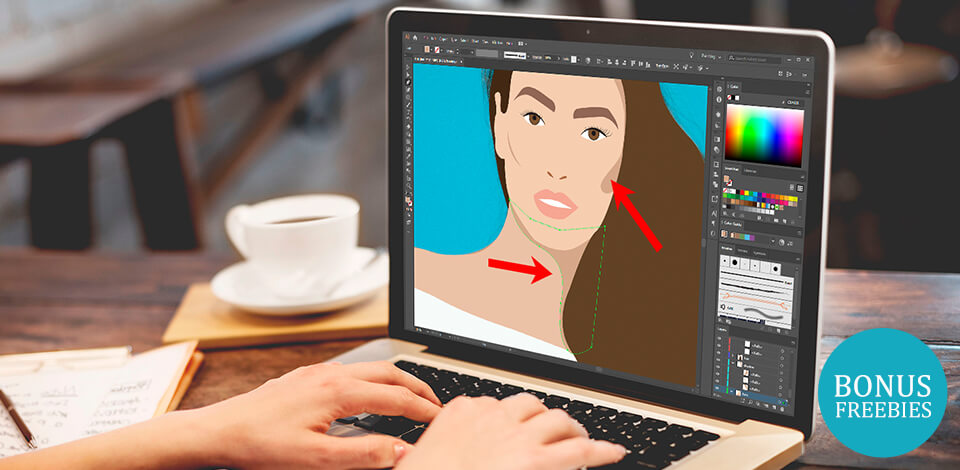
إذا كنت تتساءل عن كيفية رسم وجه في Illustrator وتريد معرفة كيفية إنشاء وجوه بشرية صحيحة تشريحيًا ، فتأكد من قراءة هذا البرنامج التعليمي. باتباع هذه الخطوات الـ 18 البسيطة ، يمكنك إنشاء صورة شخصية بسرعة في اليستريتوربالنسب الصحيحة للرأس والشعر المفصل والعينين والحواجب.
أنشئ ملفًا جديدًا في اليستريتور(ملف و جديد) ، واضبط الارتفاع والعرض والمعلمات الأخرى.
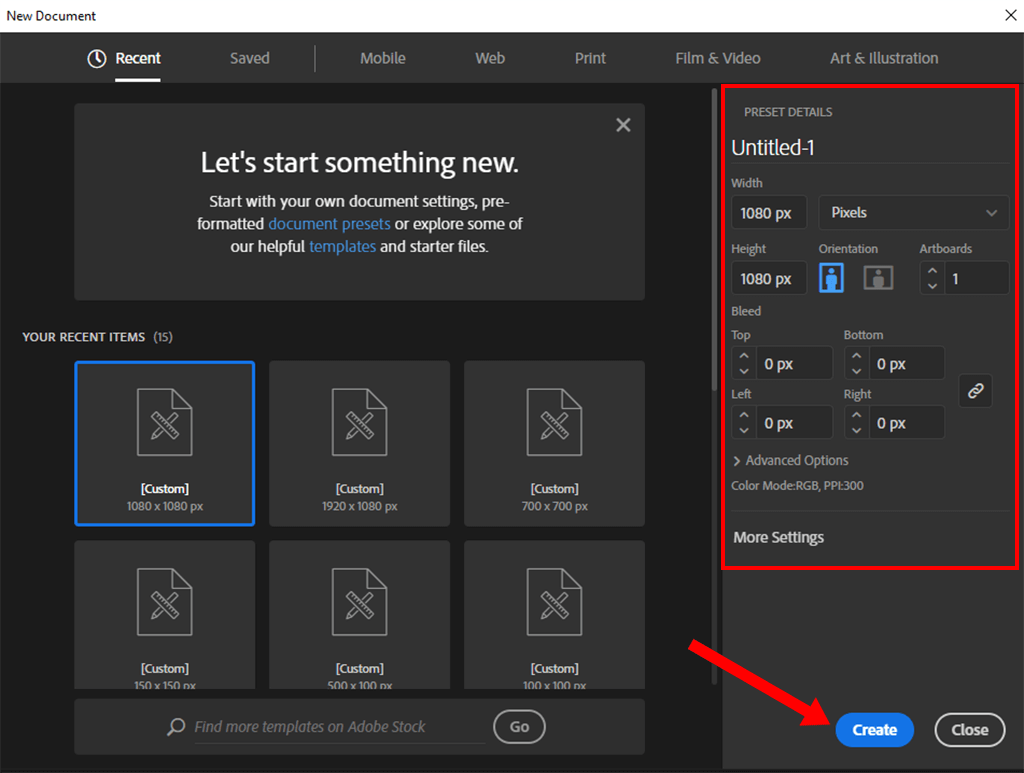
إذا كنت مبتدئًا وترغب في معرفة كيفية رسم وجه في Illustrator ، فمن الأفضل استخدام صورة بدلاً من رسم صورة من نقطة الصفر. حدد صورة شخصية مناسبًا. بعد ذلك ، تحتاج إلى إنشاء طبقة جديدة.
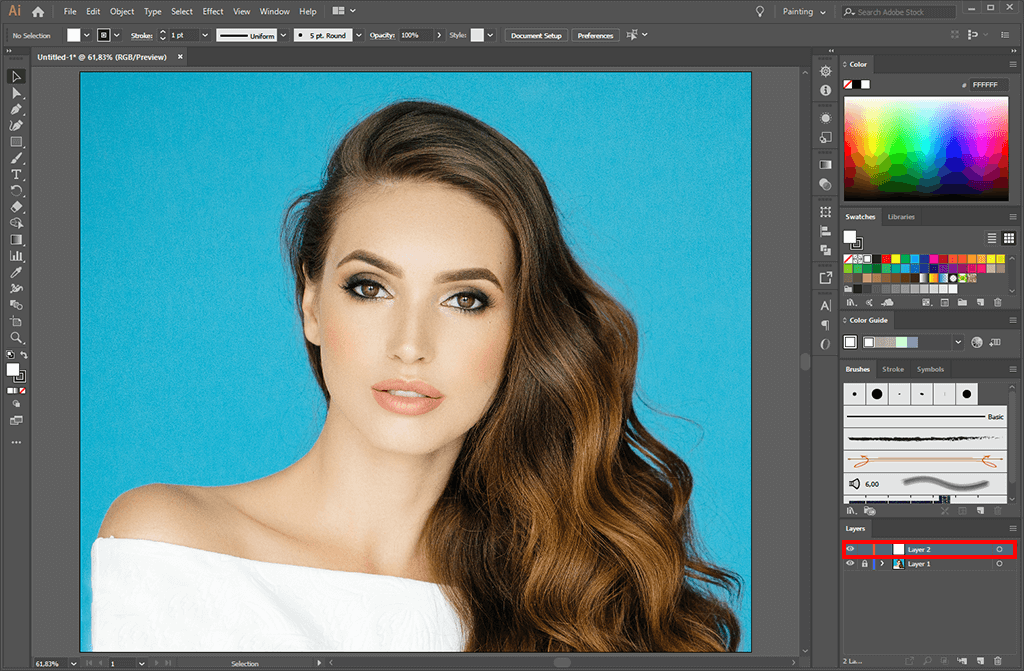
لرسم صور شخصية متجهية ، تحتاج إلى استخدام أدلة تقاطع رأسية وأفقية. استخدم أداة Ellipse Tool (L) وأنشئ دائرة بمركز على تقاطع الأدلة. حرك المؤشر إلى التقاطع وقم بإطالة الدائرة بالضغط على Alt + Shift.
عيِّن التعبئة على "بلا" واضبط الحد على 1 نقطة. يجب أن يتطابق قطر الدائرة مع عرض الرأس.
استخدم أداة القلم مع الضغط على مفتاح Shift لرسم خطوط في نقاط التقاطع اليمنى واليسرى باستخدام الدليل الأفقي. باستخدام أداة القلم ، ابدأ في رسم الخطوط العريضة للوجه. لرسم الحواجب ، قم بإنشاء منحنى ثم قم بإنشاء فرشاة فنية جديدة لتطبيقها على المنحنى.
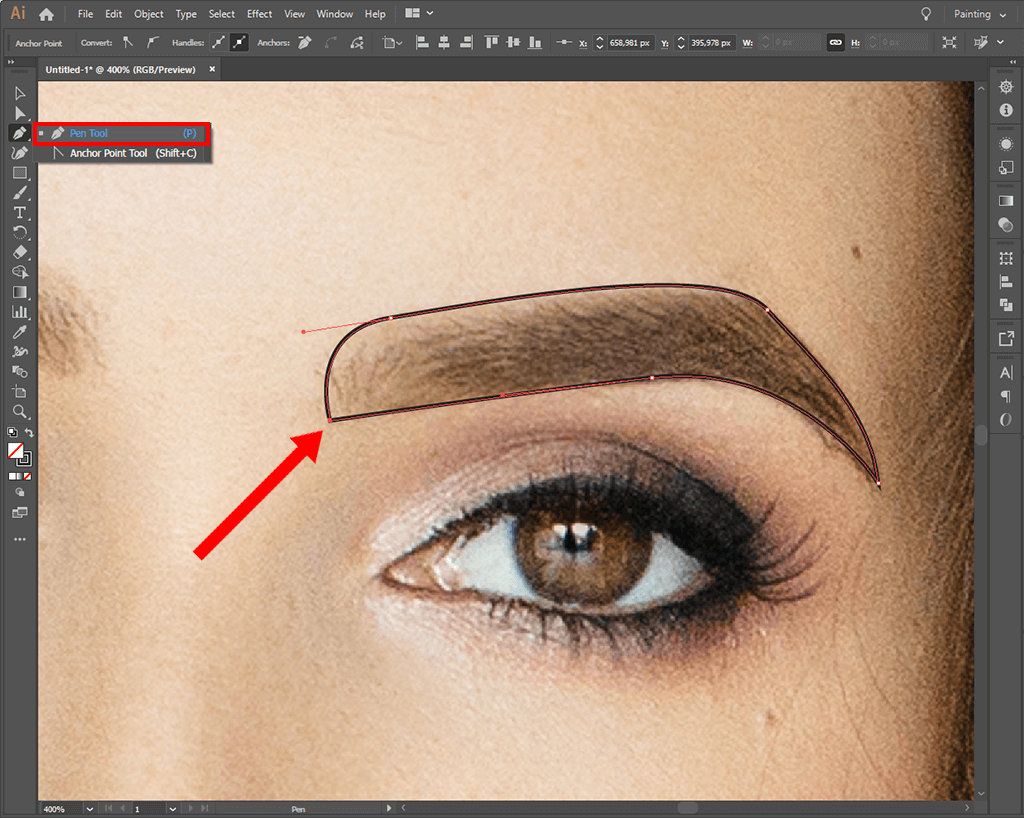
للحصول على نتيجة طبيعية بشكل أكبر ، حدد نمط ضربة الفرشاة الذي يناسب احتياجاتك بشكل أفضل. يمكنك العثور على لوحة Stroke بالانتقال إلى Window و ضربات الفرشاة. في القائمة المنسدلة ، سترى خيارات متنوعة.
كما ترى في الصورة ، ستساعدك على تغيير الطريقة التي تبدو بها ضربات الفرشاة. نتيجة لذلك ، سوف تبدو أكثر طبيعية.
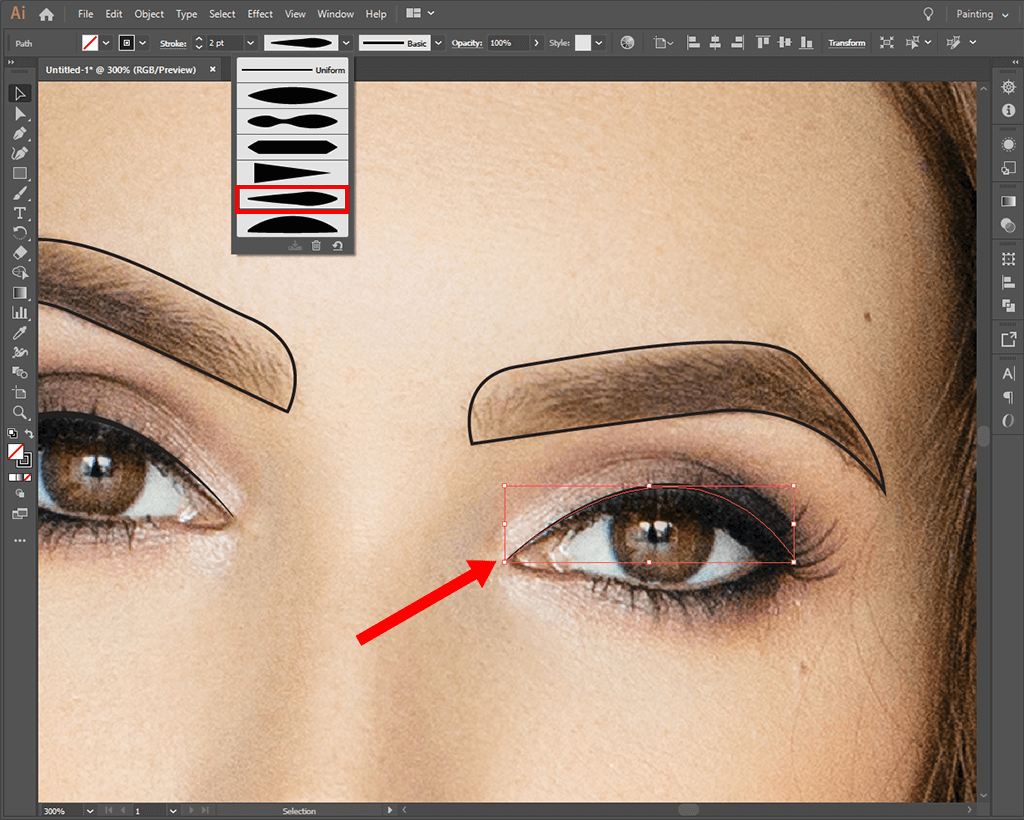
لإزالة التفاصيل غير المرغوب فيها ، يمكنك أيضًا استخدام أداة المسح. استخدم Shift + E لمسح كل الطبقات المتداخلة. سيسمح لك بتنظيف الصورة والتخلص من الأشكال غير المرغوب فيها.
عند تحرير صور Illustrator ، تحتاج إلى إزالة الألوان غير المرغوب فيها فوق الرموش. ثم حركي هذه الطبقة تحت الطبقة ذات الرموش باستخدام Ctrl + [. يمكنك أيضًا النقر بزر الماوس الأيمن وتحديد "إرسال للخلف".
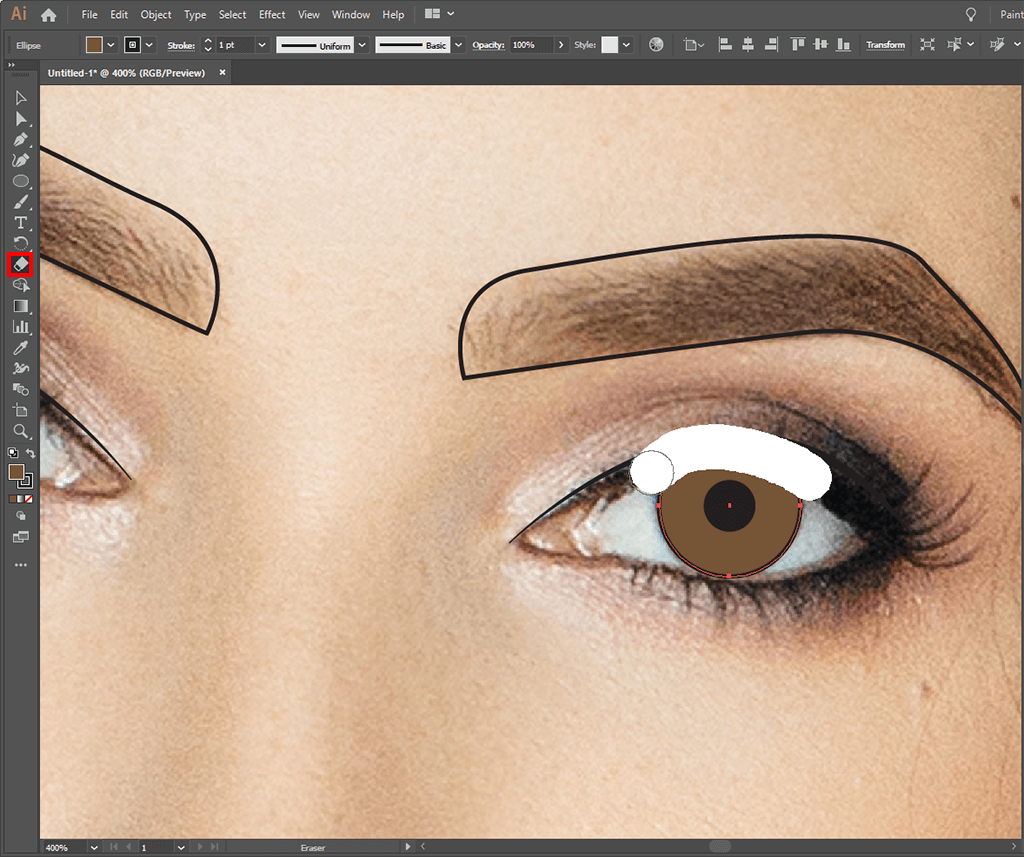
لرسم الرموش ، يمكنك استخدام أداة ضربة الفرشاة مرة أخرى. أولاً ، ارسم عدة خطوط منحنية باستخدام أداة Feather.
ثم ، وباستخدام نفس الطريقة السابقة ، قم بتحرير المخطط عن طريق اختيار Window و ضع مخططًا لجعله يبدو أكثر واقعية. حدد الشكل المثلث ، بقاعدة عريضة تضيق حتى القمة ، لأنها تشبه إلى حد ما الرموش.

الآن ، تحتاج إلى إنشاء طبقة ذات وجه. انسخ المسار من القالب وأضفه إلى هذه الطبقة. ثم حدد الخطوط العريضة للوجه.
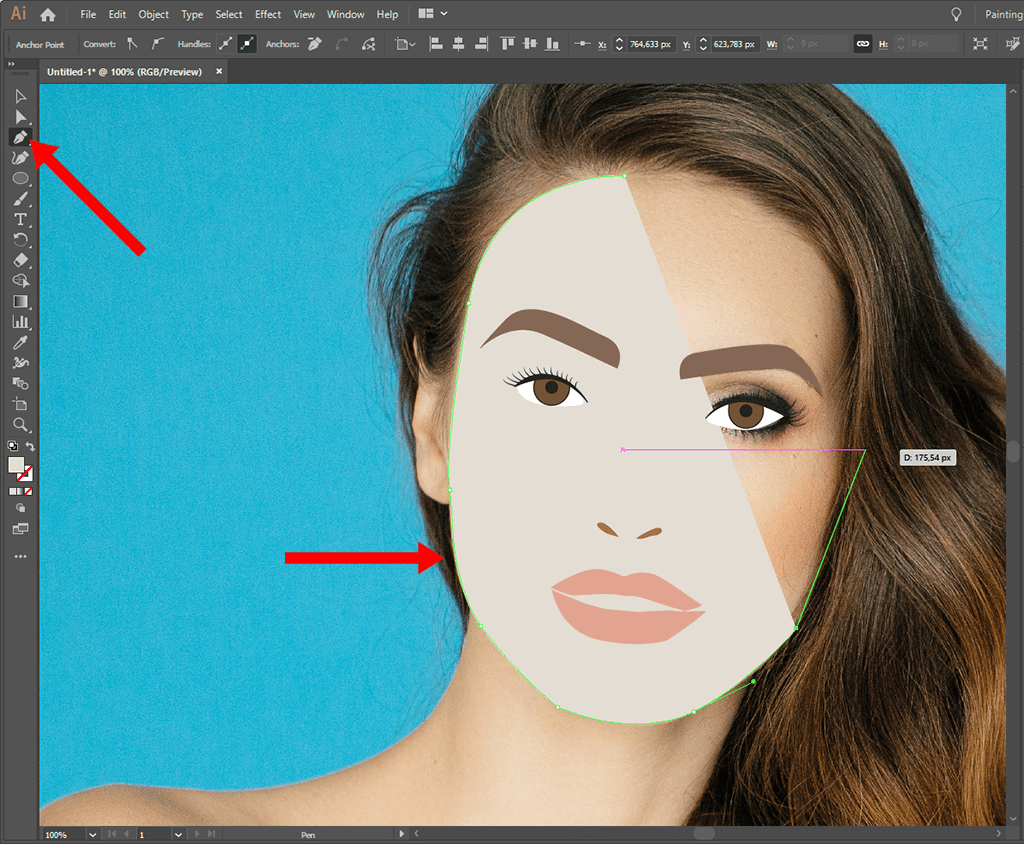
لرسم الشعر ، أولاً ، قم بإنشاء طبقتين جديدتين للشعر في الخلف وفي المقدمة. تعلم كيفية دمج الطبقات في Illustrator أن تضع الطبقة ذات الشعر في المقدمة فوق الطبقات الأخرى وتحريك الطبقة بالشعر في الخلف تحت الطبقات الأخرى. بعد ذلك ، استخدم أداة القلم (P) لإنشاء الخطوط العريضة لخط الشعر.
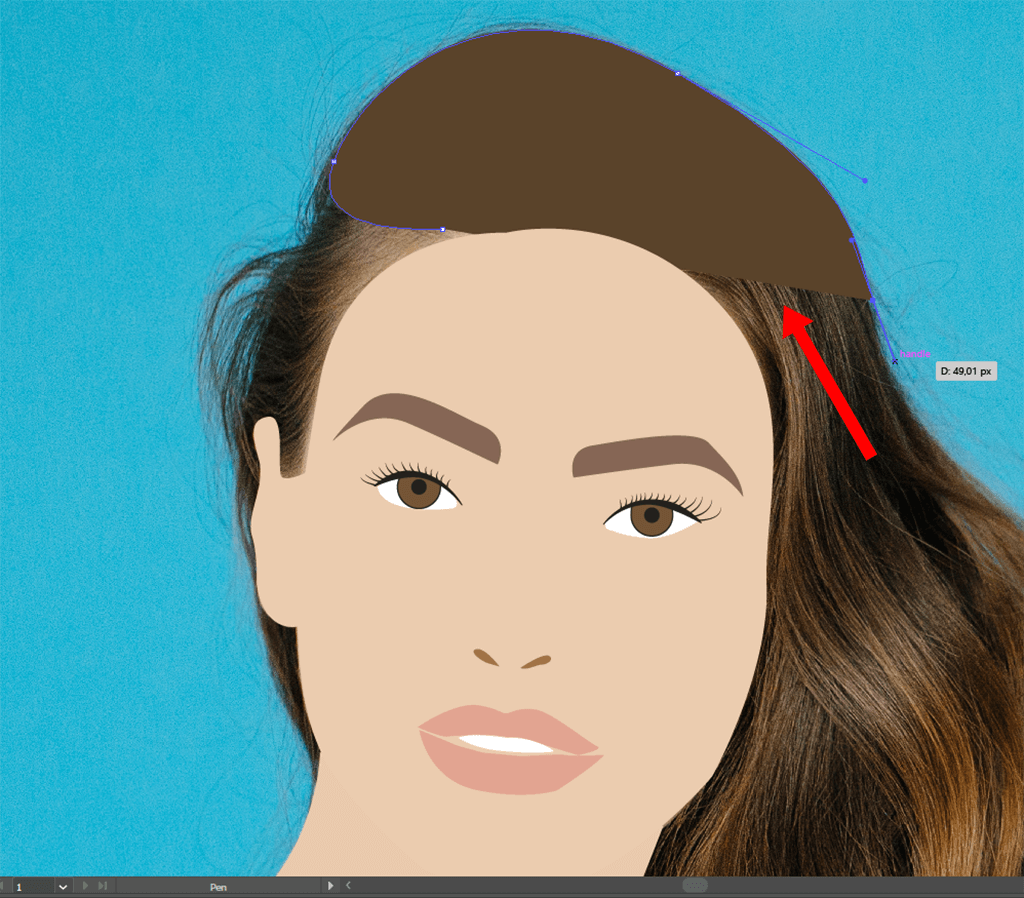
دروس Adobe Illustrator ستجدها في بالكامل استخدام الظلال حيث يمكنها أن تجعل صورك الشخصية في Illustrator أكثر واقعية.
لإضافتها ، حدد الأجزاء الداكنة من الوجه باستخدام أداة Feather لإنشاء خطوط منحنية. قد يتطلب الأمر الكثير من التجربة والخطأ للعثور على المكان المناسب للظلال ، ولكن يمكنك دائمًا التراجع عن تعديلاتك والبدء من جديد إذا ارتكبت خطأ.
ابدأ في إضافة الظلال. يجب أن تكون نغمة أغمق من لون الخلفية الأساسي.
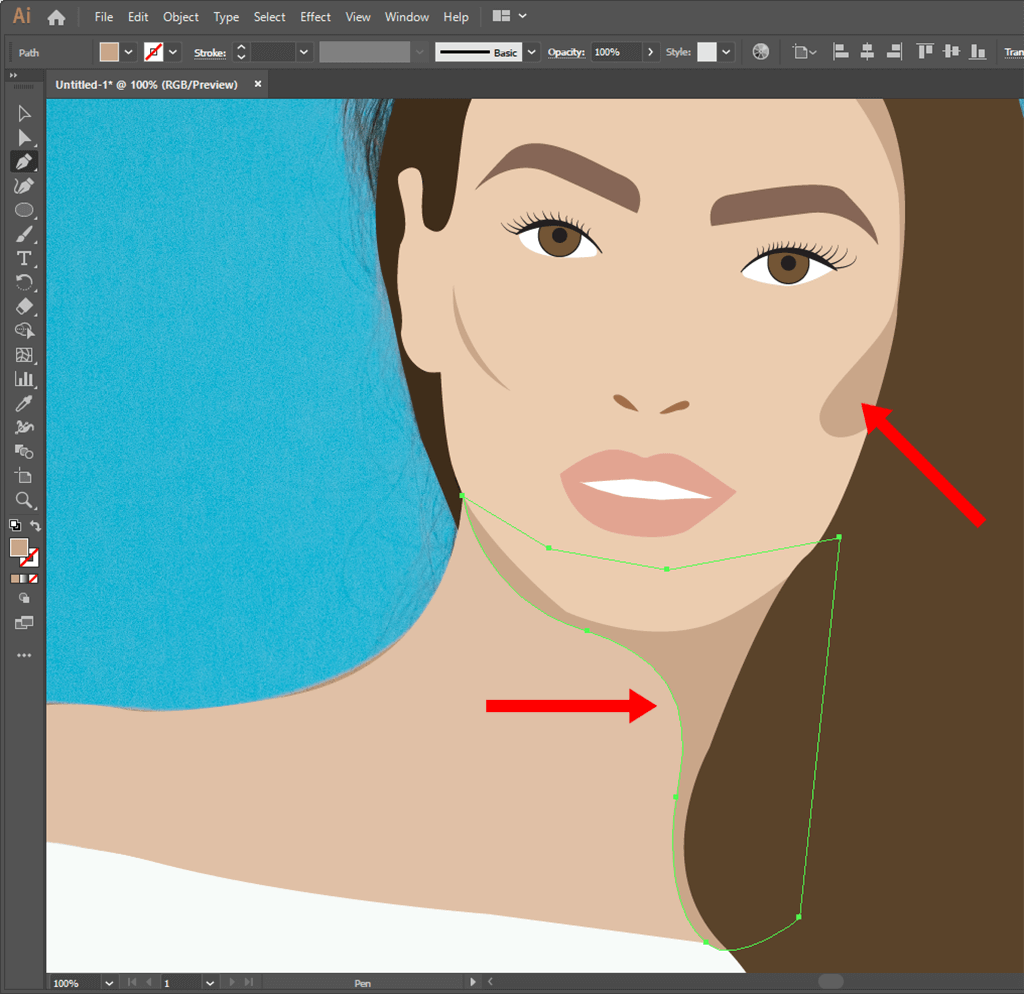
عندما يكون كل شيء جاهزًا تقريبًا ، تحتاج إلى تعديل صورة المتجه في Illustrator قليلاً. اذهب إلى الطبقة بالعيون. املأ قزحية العين بتدرج نصف قطري ، من الأبيض إلى الأخضر (C = 57 ، M = 26 ، Y = 60 ، K = 10).
استخدم أداة القطارة لتحديد اللون نفسه للأنف والمنطقة المحيطة بالعينين. لهذا ، حدد المنطقة التي تريد تحريرها ، وانقر عليها باستخدام Eyedropper (اضغط على "I" على لوحة المفاتيح) ثم انقر فوق المنطقة التي تريد ملؤها بهذا اللون. يمكنك الجمع بين ألوان مختلفة عند العمل على القماش.
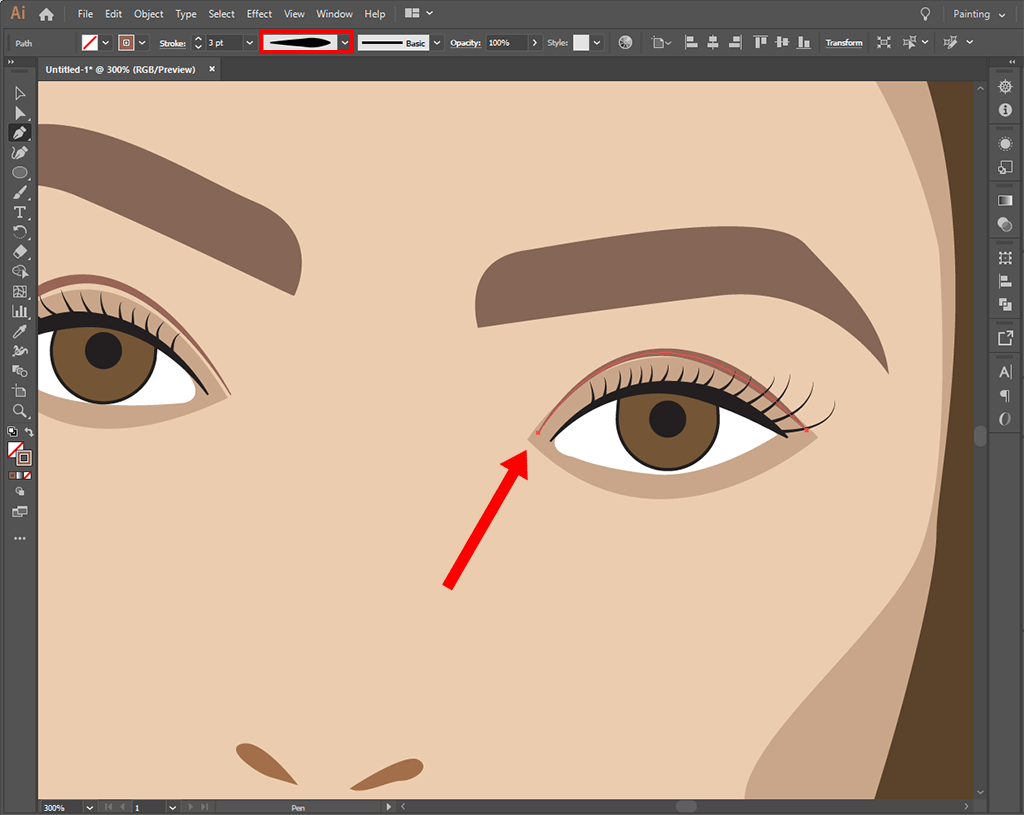
يمكنك إضافة بقع من الضوء باستخدام أداة Feather ، ومع ذلك ، فإن أسهل خيار للقيام بذلك هو استخدام أداة Brush. حدد أفتح درجة لون للبشرة وارسم الإبرازات يدويًا في المناطق المحددة. تأكد من إضافة الضوء إلى الجزء العلوي من عظام الوجنتين والعينين والأنف.
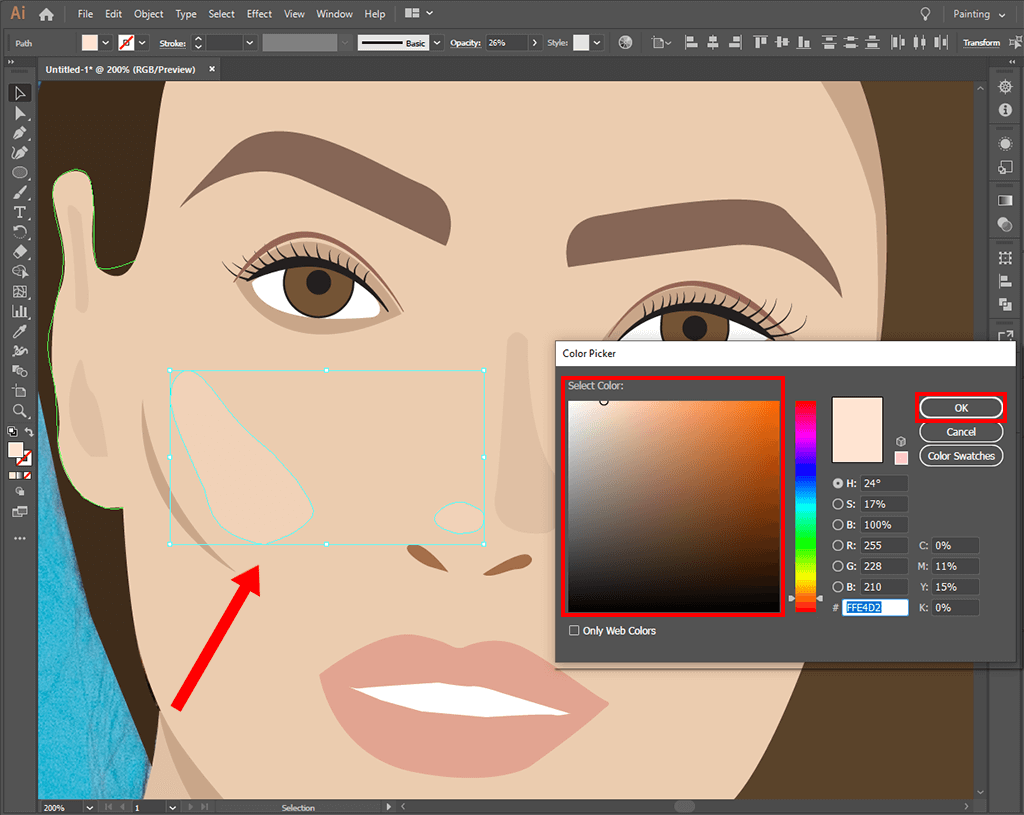
لإضافة الأضواء إلى العيون ، تحتاج إلى إنشاء شكل بيضاوي وتعبئته باللون الأبيض دون إنشاء مخطط تفصيلي. املئي الشفاه بتدرج خطي ، من الوردي إلى الأحمر ، ثم قومي بإنشاء سلسلة من الأشكال البيضاوية لإضافة الإبرازات إلى الشفاه. يمكنك أيضًا تقليل عتامة المنطقة المحددة.
ارسم شعرًا مفصلاً باستخدام خطوط ناعمة. لجعل الشعر يبدو أكثر تفصيلاً ، تحتاج إلى ضبط الدرجات اللونية المتوسطة والظلال والإبرازات. يجب أن يتطابق اللون الأساسي مع لون شعر نموذجك.
يجب أن تكون الإضاءات أفتح قليلاً ، بينما يجب أن تكون الظلال أغمق. يمكنك استخدام أداة Eyedropper لتحديد هذه الألوان على صورتك المصدر واستخدامها لضربات الفرشاة.
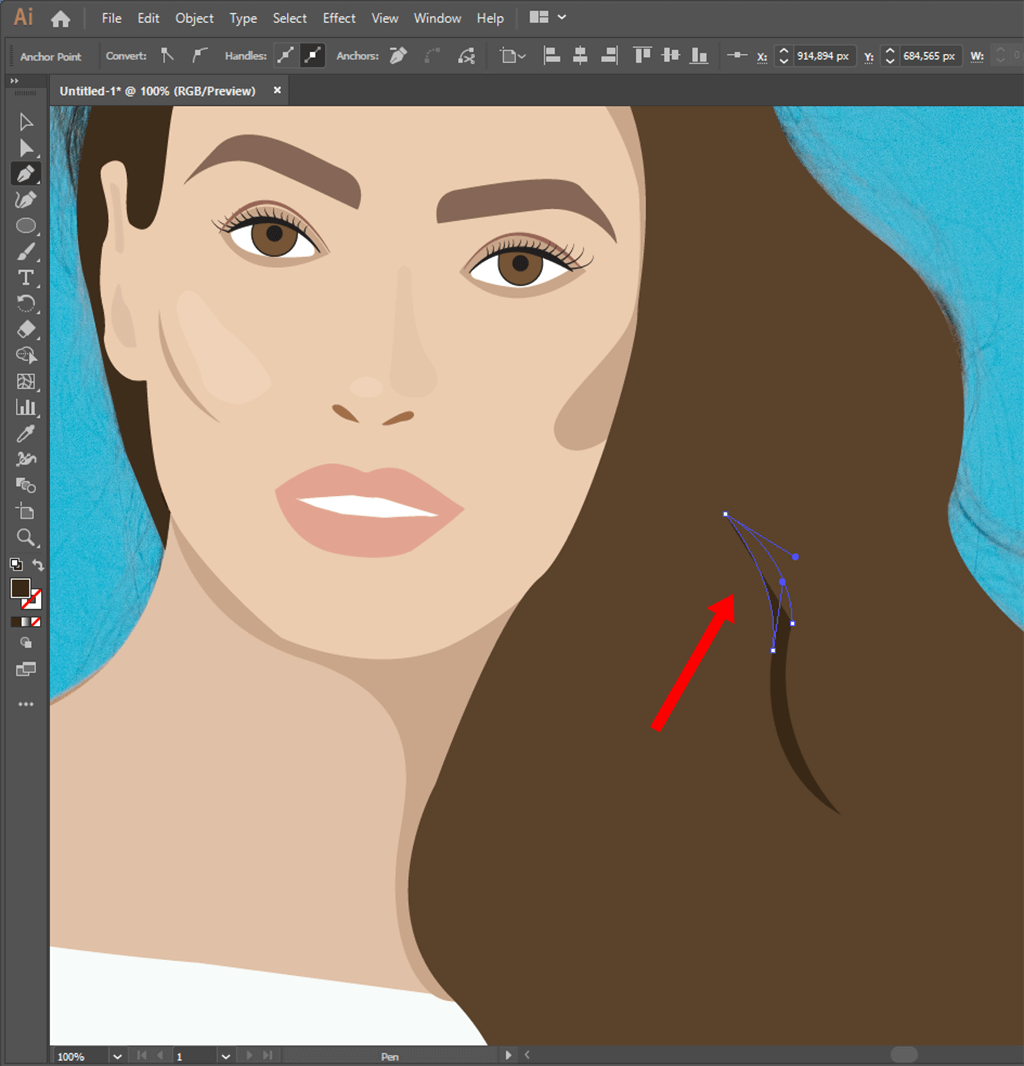
استخدم أداة القلم لإضافة الظلال إلى الشعر. انتقل إلى لوحة الشفافية واضبط وضع المزج على Darken. استخدم فرشاة الريش لرسم خيوط الشعر.
أخيرًا ، يمكنك رسم الخلفية. اكتشف كيفية تغيير لون الخلفية في Illustrator ببضع نقرات. بعد ذلك ، يمكنك حفظ الصورة.
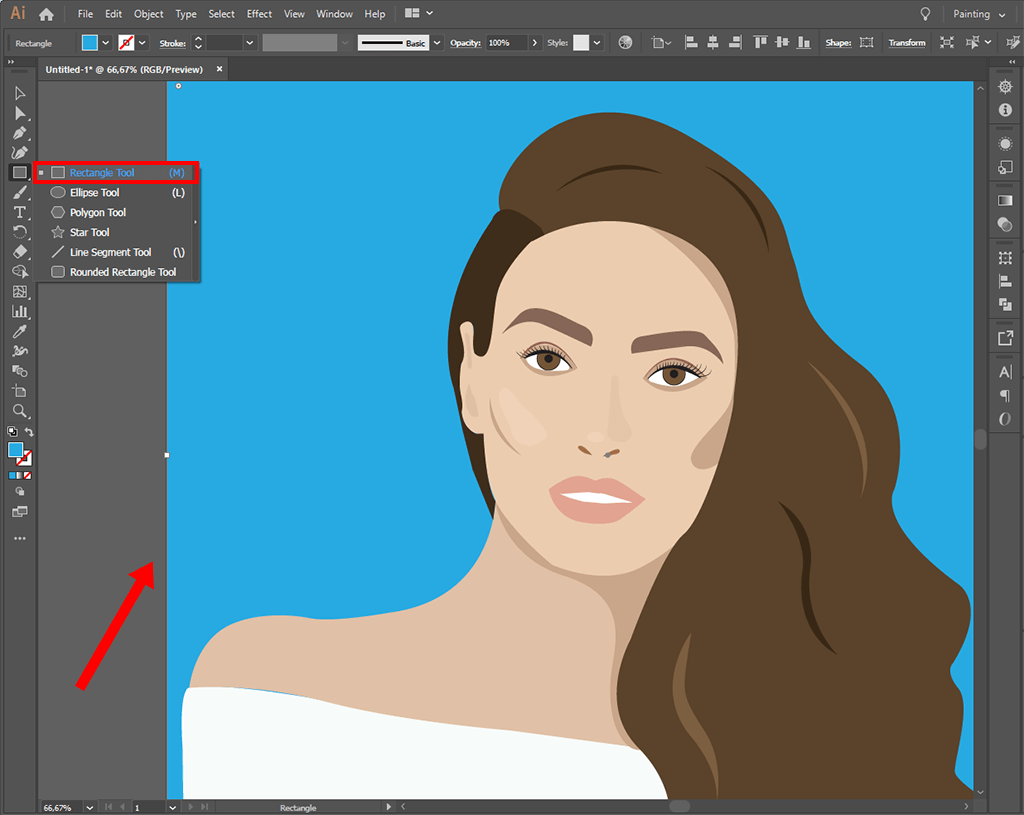
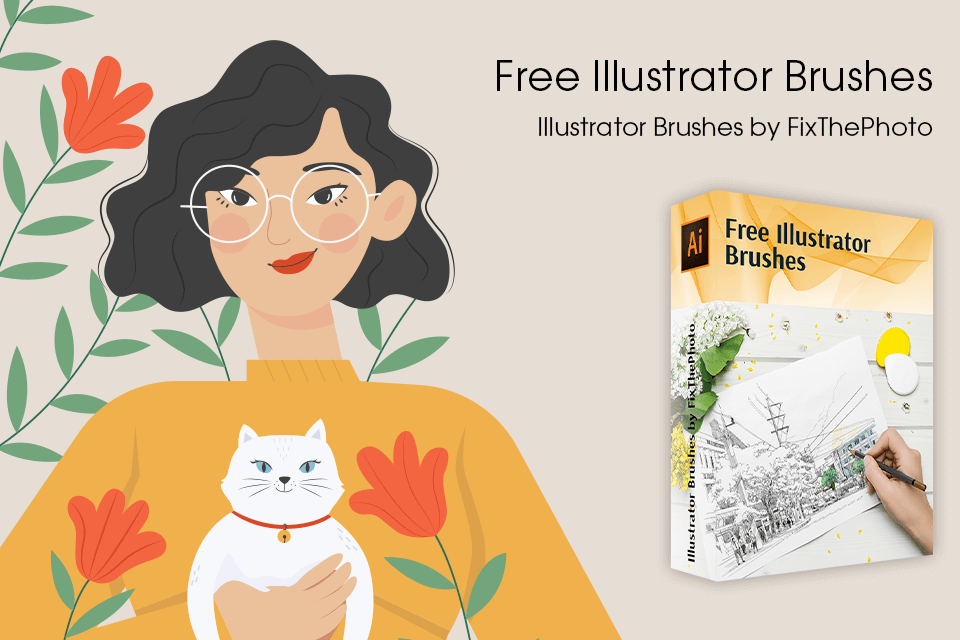
إذا كنت تريد رسم صور شخصية متجهة في Illustrator ، فحاول استخدام هذه الفرش المجانية. باستخدامهم ، يمكنك جعل صورك أكثر سخونة وجاذبية بصريًا. سوف تساعدك على تحسين سير عملك وإنشاء أنماط فريدة.